IPad: Cum să Introduci sau Să Scoți Cartela SIM
Învățați cum să accesați cartela SIM pe Apple iPad cu acest tutorial.

De ce aveți nevoie de două conturi Snapchat pe un iPhone? Ei bine, în ceea ce privește rețelele sociale, este greu să-ți ții viața personală pe aceste platforme, chiar dacă limitați utilizarea lor. Rețelele de socializare nu vă permit să vă păstrați afacerile personale atât de personale; prin urmare, le amesteci pe cele închise cu „celălalt grup”, iar lucrurile devin mai complicate. Și Snapchat este una dintre aceste platforme, unde te vei confrunta cu probleme similare. Deși este un mediu excelent pentru a intra în legătură cu prietenii, este și un mediu excelent pentru a-ți construi imaginea socială cu privire la un creator, un om de afaceri sau un blogger.
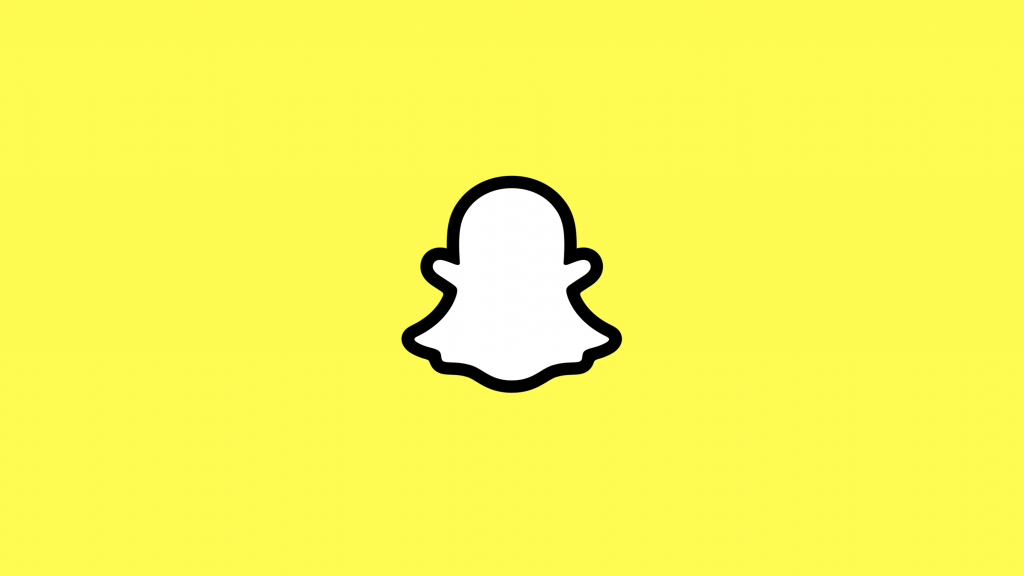
Având 2 conturi Snapchat pe un iPhone, vă va permite să vă distingeți prezența publică pe platformă de un spațiu mai personal, în care adăugați doar acele persoane care vă sunt apropiate. Acest al doilea cont va fi cel pe care îl folosiți pentru a face conexiuni și nu doar pentru aprecieri și distribuiri suplimentare pe instantaneele dvs. Și nu este o sarcină imposibilă, ci necesită un singur efort și puțin din timpul tău. În această piesă, acoperim cele mai importante și mai fiabile metode de a obține două conturi Snapchat pe un iPhone și de a vă bucura de timpul Sano pe două profiluri individuale diferite din aplicație. Să vedem cum poți să o faci:
Modalități de a utiliza mai multe conturi Snapchat pe un singur iPhone
I. Instalați Snapchat++
Snapchat++ este o aplicație terță parte, care acționează ca o versiune însoțitoare a aplicației originale Snapchat descărcată din magazinul de aplicații. Snapchat++ a fost ajustat până la un anumit nivel pentru a permite câteva funcții suplimentare suplimentare pentru a îmbunătăți experiența utilizatorului. Pentru a descărca Snapchat++, urmați pașii de mai jos și obțineți două conturi Snapchat pe iPhone fără prea multe bătăi de cap:
Pasul 1: Accesați Aici
Acesta este site-ul dezvoltatorului asociat cu aplicația Snapchat++. Este un magazin de aplicații terță parte pentru aplicații iOS exclusive. Vizitați acest site și apoi descărcați magazinul de aplicații AppValley pe iPhone.
Pasul 2: Activați încrederea pentru dezvoltatorul aplicației
Pentru a obține funcționarea corectă a aplicației, mai întâi trebuie să aveți încredere în dezvoltatorul aplicației. Pentru a face asta, urmați calea; Setări> General> Profiluri și Gestionare dispozitive pe telefon și apoi relansați din nou aplicația.
Pasul 3: Descărcați Snapchat++
Sursa imagine: App Valley
Acum aveți un magazin de aplicații terță parte funcțional pe iPhone . Deschideți-l, căutați Snapchat++ și descărcați-l pe iPhone. Acum, această aplicație ar fi accesibilă pe iPhone și ar rula separat de aplicația originală Snapchat, cu un cont nou.
Cu asta, veți avea două conturi Snapchat pe un iPhone și le veți putea opera separat în scopuri complet diferite.
II. Utilizarea spațiului paralel
Introduceți clonarea aplicației . Acesta este un alt mod de a utiliza două conturi Snapchat pe un iPhone. Parallel Space nu este o aplicație terță parte, dar este de fapt disponibilă în App Store. Tot ce trebuie să faceți este să îl descărcați și să clonați Snapchat pentru al rula cu două conturi diferite. Să o luăm pas cu pas:
Pasul 1: Instalați spațiu paralel
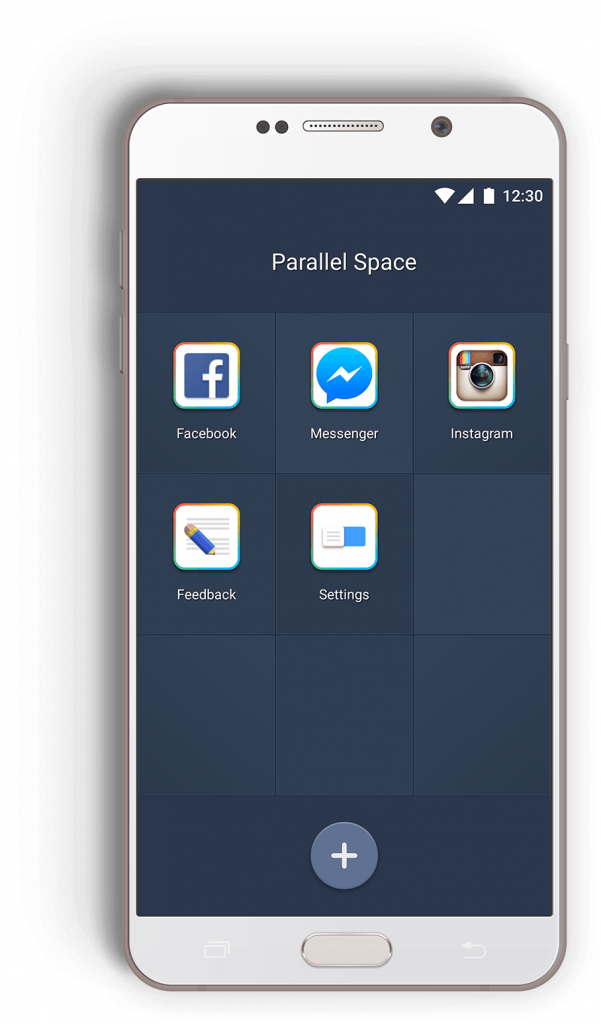
Urmați linkul și descărcați Parallel Space pe iPhone. Aplicația este gratuită de instalat; cu toate acestea, există un abonament premium la prețul de 9,99 USD pe care trebuie să-l cumpărați după trei zile de încercare. Asigurați-vă că iPhone-ul dvs. este actualizat la cel puțin iOS 11 pentru a utiliza această aplicație.
Pasul 2: Deschideți aplicația pe iPhone și permiteți permisiunile
Deschideți Parallel Space pe iPhone. Este posibil să solicite permisiunea de a accesa spațiul de stocare al telefonului și poate, de asemenea, contactele. Acest lucru se datorează faptului că Parallel Space clonează și alte aplicații de social media , care pot necesita acces la contacte. Aplicația ar avea nevoie și de acces la cameră și microfon.
Pasul 3: Clonează Snapchat
După ce ați terminat cu permisiunile, veți avea toate aplicațiile de pe iPhone listate în aplicația Parallel Space. Selectați Snapchat și atingeți Aplicația Clonează . Parallel Space va crea o aplicație Snapchat clonată alături de cea pe care ați descărcat-o inițial din magazinul de aplicații.
Această nouă aplicație clonată vă va ajuta să operați mai multe conturi Snapchat pe un singur iPhone. Sau, de altfel, folosind Parallel Space, puteți clona orice aplicație de social media și o puteți rula dintr-un alt cont pe un singur iPhone.
III. Utilizați mai multe conturi Snapchat pe iPhone prin TutuApp
La fel ca AppValley, TutuApp este un magazin de aplicații în sine, în care veți găsi câteva versiuni sparte ale aplicațiilor originale pe care le utilizați pe telefon. Dar există un bonus suplimentar cu TutuApp. Veți găsi mai mult de o versiune de aplicații Snapchat modificate aici și le puteți descărca pe toate pentru a le utiliza simultan pe iPhone. Deci, acest lucru vă oferă nu doar două, ci mai multe conturi Snapchat pe iPhone. Iată cum puteți continua să utilizați TutuApp:
Pasul 1: Descărcați TutuApp
Vizitați Aici și descărcați TutuApp pentru Apple pe iPhone. Odată descărcat, mergeți din nou la Setări> General> Profiluri și gestionarea dispozitivelor și aveți încredere în dezvoltatorul TutuApp pentru a-l lăsa să funcționeze corect pe dispozitivul dvs.
Pasul 2: Căutați Snapchat în aplicație
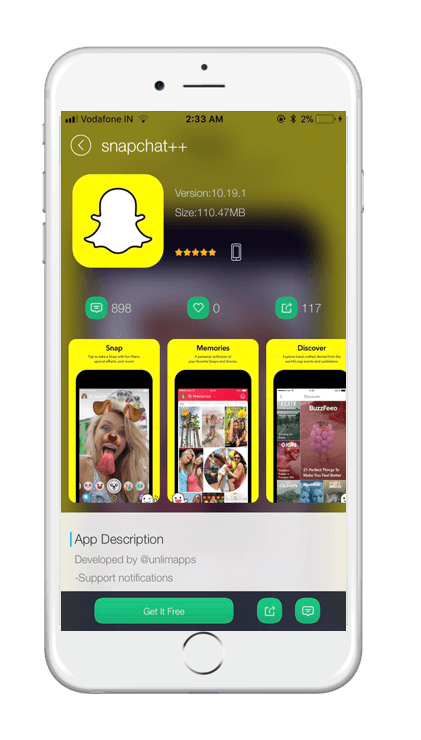
Sursa imagine: TutuApp
Căutați Snapchat în TutuApp și veți vedea o mulțime de opțiuni pentru Snapchat cu diferite sufixe adăugate după nume pentru a le distinge. Acestea sunt toate clone Snapchat și funcționează la fel ca aplicația originală, împreună cu câteva caracteristici suplimentare. Puteți descărca toate dacă doriți de pe telefon.
Pasul 3: Utilizați mai multe Snapchat-uri pe un singur iPhone
Odată ce descărcarea este completă, puteți utiliza toate clonele Snapchat separat prin diferite conturi de pe telefon.
Cu TutuApp, puteți folosi nu doar două, ci mai multe conturi Snapchat pe iPhone.
Acestea sunt metodele de top pentru a lansa o aplicație Snapchat clonată pe un singur iPhone. Acest lucru vă va ajuta să rulați două conturi Snapchat pe iPhone fără să vă deconectați de la unul. Și cea mai bună parte este că niciuna dintre aceste metode nu ar cere să efectuați un jailbreak pe iPhone. Ar trebui doar să faceți spațiu pentru aplicațiile suplimentare pe care trebuie să le descărcați pentru a instala a doua aplicație Snapchat.
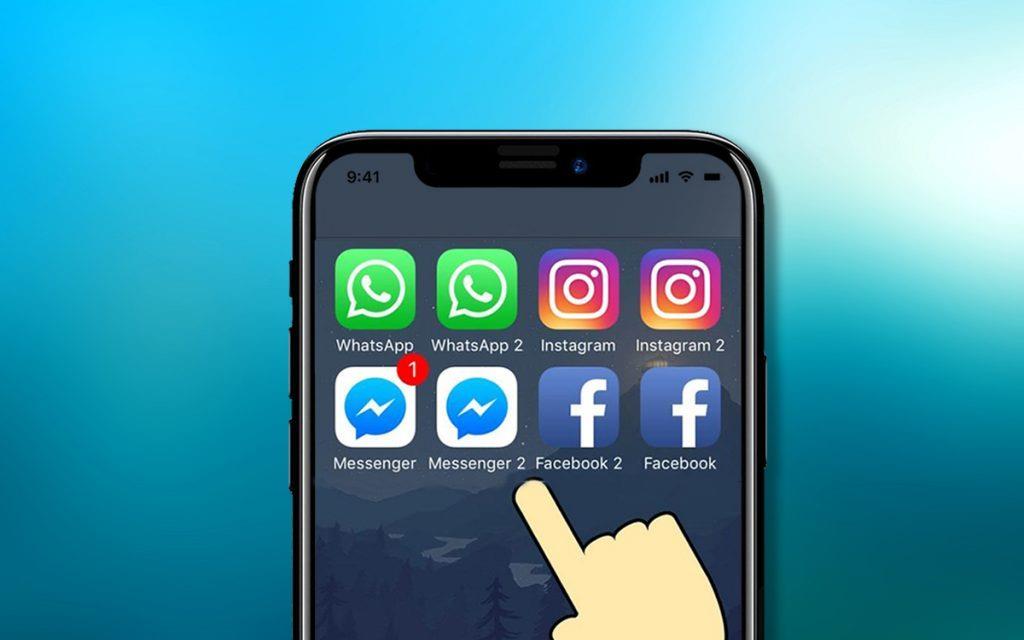
Clonarea este singura opțiune pe care o aveți pentru a utiliza cu succes mai multe conturi Snapchat pe iPhone. În aplicația originală, vi se va cere să vă deconectați de la un cont pentru a accesa celălalt. Spre deosebire de Instagram, Snapchat nu vă permite să accesați mai multe conturi și să comutați între ele din cadrul aplicației.
Nu uitați, toate aceste aplicații sunt de la dezvoltatori terți. În afară de Parallel Space, nicio altă aplicație enumerată mai sus, adică TutuApp și AppValley, nu se află în magazinul de aplicații iOS. Deci, dacă aveți unele probleme cu activarea „încrederii” pentru dezvoltatorii terți, continuați cu Parallel Space. În acest fel, obțineți atât opțiuni terță parte, cât și o opțiune din magazinul de aplicații pentru a obține două conturi Snapchat pe un iPhone.
Învățați cum să accesați cartela SIM pe Apple iPad cu acest tutorial.
În această postare, discutăm cum să rezolvăm o problemă în care navigarea pe hartă și caracteristicile GPS nu funcționează corect pe Apple iPhone.
Aflați cum să remediați notificarea „SIM-ul dvs. a trimis un mesaj text” pe iPhone. Soluții ușor de urmat pentru a rezolva această problemă.
Dacă dețineți un iPhone și aveți probleme la ștergerea mesajelor nedorite, actualizați-vă dispozitivul. Apoi ștergeți e-mailurile Coș de gunoi de pe server.
Aruncă rapid un indicator în Google Maps pentru a obține o locație exactă pe care să o partajezi prietenilor. Vedeți cum să aruncați un cod Google Maps pe iPadOS 14, Android și desktop.
Codul de eroare 5823 este specific dispozitivelor iPhone și iPad. Apare atunci când utilizatorii încearcă să-și salveze înregistrarea de pe ecran.
Dacă Dropbox nu poate găsi și încărca fotografii noi de pe iPhone, asigurați-vă că rulați cele mai recente versiuni ale aplicației iOS și Dropbox.
Ușurează lectura în Safari și mărește dimensiunea; Iată cum.
Dacă nu puteți utiliza Signal pe iOS, verificați actualizările aplicației și iOS. Apoi editați permisiunile aplicației, dezactivați Modul de consum redus și reinstalați aplicația.
O soluție bună pentru adăugarea de semnături la mesajele text de pe iPhone-ul tău Apple.







